Bardzo wysoka prędkość konwersji niektórych konwerterów wideo to wszystko dzięki obsłudze NVIDIA GeForce z CUDA. Szybkość konwersji jest teraz sześć razy większa w porównaniu do normalnej szybkości i nie musisz się martwić o utratę jakości podczas rekompresji. W tym artykule omówimy, czym są NVIDIA CUDA i NVENC wraz z ich aplikacjami.
Jako bonus dajemy Ci przewodnik krok po kroku, jak używać DumpMedia Oprogramowanie konwertera do konwersji dowolnego pliku audio lub wideo do pożądanego formatu, niezależnie od celu. Więc bez dalszej zwłoki zacznijmy od naszej dyskusji.
Przewodnik po zawartościCzęść 1. Szczegółowe informacje o NVIDIA CUDACzęść 2. Co to jest NVIDIA NVENC i jak działa?Część 3. Najlepszy szybki konwerter wideo dla plików multimedialnychCzęść 4. Podsumowując
Compute Unified Device Architecture, znana jako CUDA, jest platformą dla obliczenia równoległe i model interfejsu do programowania aplikacji opracowany przez firmę NVIDIA. NVIDIA wykorzystuje tę platformę do celów obliczeniowych własnych procesorów graficznych (GPU) w celu przyspieszenia swoich procesów obliczeniowych.
CUDA umożliwia programistom zwiększenie szybkości aplikacji, które są intensywne obliczeniowo dzięki wykorzystaniu Moc GPU dla części obliczenia, które są równoległe. Dzięki CUDA programiści i badacze mogą wysyłać kody Fortran, C i C ++ bezpośrednio do GPU bez korzystania z kodów assemblera. Ten proces usprawniania wykorzystuje zalety tego, co się nazywa Równoległe obliczenia gdzie jednocześnie wykonywane są tysiące wątków lub zadań.
Chociaż istnieją inne interfejsy API GPU, które zostały zaproponowane, takie jak OpenCL i inni konkurenci producentów GPU, takich jak AMD, kombinacja GPU NVIDIA CUDA-NVIDIA nadal dominuje w większości obszarów zastosowań. Obejmuje to głębokie uczenie się. Co więcej, ta kombinacja jest podstawą kilku najszybszych komputerów na świecie.
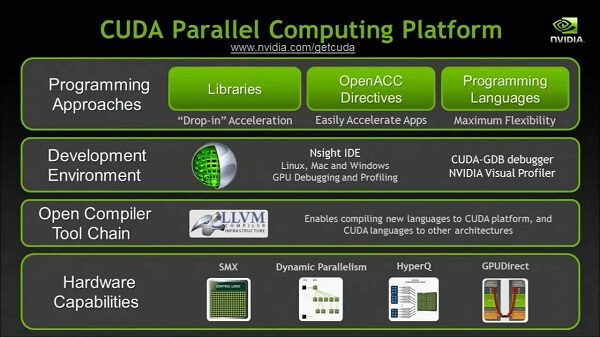
GeForce to marki NVIDIA dla jej procesorów graficznych, co oznacza ich gałęzie produktów na poziomie konsumenckim. Najnowszy projekt, którym był GeForce 20 Superseries, to 17 generacja projektów NVIDIA GeForce. Pierwsze generacje produktów były dyskretnymi projektami GPU przeznaczonymi dla kart rozszerzeń. Przeznaczone są głównie dla wysokomarżowego rynku gier komputerowych.
Później produkt został zdywersyfikowany, aby pokryć wszystkie obszary rynku grafiki komputerowej, od przystępnych cenowo procesorów graficznych preinstalowanych na płytach głównych po popularne płyty dodatkowe. Niedawno technologia GeForce została wprowadzona do szerokiej gamy wbudowanych procesorów firmy NVIDIA dla aplikacji zaprojektowanych dla telefonów komórkowych i komputerów podręcznych.
Wyższy numer rdzenia CUDA zwykle oznacza, że Twoja karta graficzna może zapewnić większą ogólną wydajność. Jednak ta liczba to tylko jedna z wielu rzeczy, które należy wziąć pod uwagę przy wyborze karty graficznej.
NVIDIA oferuje różnorodne karty graficzne z numerami rdzeni CUDA zaczynającymi się od 8 (GeForce G100) i może osiągnąć do 5,760 liczby rdzeni CUDA, takich jak GeForce GTX TITAN Z. Karty graficzne wideo o architekturze Pascal, Maxwell, Kepler, Fermi lub Tesca mogą obsługiwać CUDA.
CUDA i procesory graficzne firmy NVIDIA zostały zastosowane w różnych obszarach z potrzebą wysoka wydajność obliczeniowa. Poniżej znajduje się pełna lista zastosowań.
NVIDIA NVENC, jak być może wiesz, to produkt opracowany przez firmę NVIDIA od czasu CUDA. Jest to bardzo wydajna technologia kodowania wideo, która została wprowadzona wraz z procesorem graficznym NVIDIA z serii GeForce 600 w 2012 roku. W porównaniu z koderami wideo z obudową procesora lub CUDA, NVENC jest oparty na CUP i może zapewnić znacznie wyższą jakość kodowania wideo.
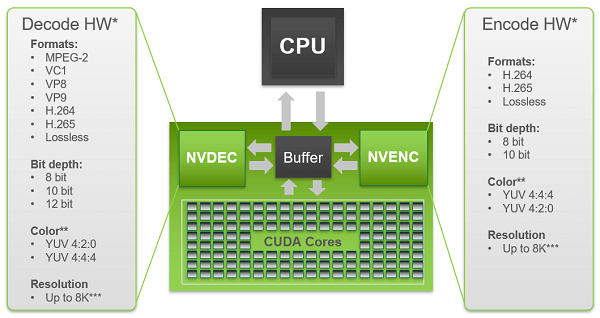
Większość ludzi nie zna NVIDIA NVENC i nie zdaje sobie sprawy, że jest to podstawowa technologia dla współczesnych ludzi. Większość programów telewizyjnych i seriali, które można pobrać, w tym serwisów streamingowych online (na przykład YouTube) i filmów Blu-ray, wykorzystuje technologię kodowania wideo H.264 / AVC, która jest wykonywana przez firmę NVIDIA NVENC.
Przez wiele lat, H.264 to najskuteczniejsza metoda kompresji. Dzięki niewielkiemu zapotrzebowaniu na przepływność i powszechnej dostępności tej technologii znalazła swoje miejsce we wszystkich urządzeniach do odtwarzania filmów. Metoda kodowania wideo H.264 przez długi czas nie miała sobie równych.
H.264 przetwarza ramkę przy użyciu tak zwanych makrobloków. Są to piksele 16x16, które umożliwiają dalszą segmentację. Mówiąc najprościej, pozwala na bardziej efektywne obniżanie przepływności w porównaniu ze starszymi standardami, zachowując jednakową jakość wideo.
Chociaż H.264 jest nadal niezwykle popularny wśród użytkowników i jest szeroko stosowany, nie jest to jednak obecnie najbardziej zalecana metoda kodowania. H.265, znany również jako HEVC lub High-Efficiency Video Coding, zapewnia znacznie wyższy standard w porównaniu do swojego poprzednika przy podobnych zastosowanych ustawieniach.
Oznacza to, że jeśli chcesz uzyskać tę samą jakość wideo do oglądania w H.264, będziesz potrzebować tylko 50% szybkości transmisji. Powiedzmy, że nagraliśmy wideo przy użyciu kodowania H.264 z szybkością 60 fps, 15,000 500 bitrate i bardzo wysoką jakością, która daje nam rozmiar pliku 265MB. Chociaż nasz film z pewnością będzie wyglądał niesamowicie, możesz użyć kodowania H.7,500 / HEVC, aby osiągnąć dokładnie podobne wyniki przy zaledwie 250 bitrate. Kolejną dobrą rzeczą jest to, że rozmiar wideo można zmniejszyć do XNUMX MB.
Wskazówka: Jeśli chcesz wiedzieć jak zmienić rozmiar plików wideo abyś mógł z nich korzystać w odpowiedniej sytuacji, po prostu przejdź do tego linku, aby uzyskać więcej informacji.
Zarówno H.265, jak i H.264 wykorzystują przewidywanie kompensacji ruchu poprzez wyszukiwanie nieistotnych obszarów w jednej lub kilku kolejnych klatkach. Kiedy nieistotny obszar lub obszar jest / są określane, procedura kodowania odnosi się do innego obszaru w tych ramkach. Mówiąc prościej, gdy dwa obszary na jednej ramie są takie same (na przykład żółta ściana na około 75% ramy), wówczas te dwa podobne obszary są traktowane tylko jako jeden.
Wspomniano wcześniej, że w przypadku H.264 obszary mogą mieć maksymalny rozmiar piksela 16x16. Ogromna różnica występuje tutaj, ponieważ HEVC umożliwia identyfikację obszarów o rozmiarach pikseli, które mogą sięgać nawet 64x64. HEVC również koduje znacznie wydajniej ze względu na swoje pliki ulepszona segmentacja bloków o zmiennym rozmiarze. Oznacza to, że kształt obszaru nie ogranicza się do bloków, które są tylko kwadratowe.
DumpMedia Konwerter wideo to potężny i szybki, wszechstronny konwerter audio i wideo, narzędzie do pobierania, edytor i odtwarzacz. Ciesz się wygodą przyjaznego interfejsu wyposażonego w wiele funkcji spełniających wszystkie Twoje potrzeby związane z wideo. Oprogramowanie obsługuje wiele formatów, w tym MPEG, 3GP, FLV, MKV, AVI, WMV, MOV, MP4 oraz inne zwykłe formaty wideo. Aby przekonwertować dowolny dźwięk lub wideo na inne pożądane formaty, najpierw pobierz oprogramowanie i wykonaj poniższe czynności.
Darmowe pobieranie Darmowe pobieranie
Krok 1. Uruchom program DumpMedia aplikacji.
Dla litu szacuje się Winużytkownicy dows:
Krok 1a. Przejdź do ikony Szukaj (lupa) obok Winikonę dows na pasku zadań komputera.
Krok 1b. Rodzaj DumpMedia w polu tekstowym.
Krok 1c. Kliknij na DumpMedia aplikacji w wynikach wyszukiwania.
Dla użytkowników MacOS:
Krok 1a. Kliknij na Ikona Launchpada w Docku komputera. Ikona startera to szare kółko z ciemnoszarą rakietą pośrodku.
Krok 1b. Rodzaj DumpMedia na pasku wyszukiwania w górnej części
Krok 1c. Naciśnij przycisk Return na klawiaturze, aby uruchomić aplikację.
Krok 2, Kliknij Przycisk Dodaj pliki znajduje się w lewej górnej części interfejsu, aby zaimportować pliki lub możesz je przeciągnąć i upuścić bezpośrednio do głównego interfejsu.

Krok 3. Spójrz na Konwertuj wszystkie zadania na tekst w prawym górnym rogu interfejsu. Wybierz żądany format wyjściowy.
Krok 4. U dołu interfejsu kliknij przycisk Przeglądaj i przeglądaj swój komputer, aby znaleźć żądany folder docelowy przekonwertowanych plików.
Krok 5, Kliknij Przycisk Konwertuj aby rozpocząć konwersję pliku audio.

Krok 6. Poczekaj na zakończenie konwersji.
Teraz poznałeś cel technologii kodowania wideo NVIDIA CUDA i NVENC w tym artykule. Podsumowując, poniżej znajdują się kluczowe tematy, które omówiliśmy w tym artykule.
